win10修改c盘盘符的步骤 win10如何修改盘符名称
时间:2021-07-02作者:huige
通常情况下,磁盘盘符的名称都是使用英文字母cdef来进行标识的,不过一些比较追求个性化的win10系统用户想要将一些盘符修改成自己想要的符号,比如如何修改C盘盘符名称呢?方法也不难,本文给大家讲解一下win10修改c盘盘符的步骤给大家参考。
具体方法如下:
1、在磁盘名称上间断点击两次就可以重命名磁盘名称,但是不能修改磁盘盘符。
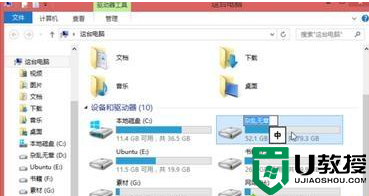
2、首先进入电脑的控制面板。Win8直接在metro栏里点“设置”>“控制面板”。
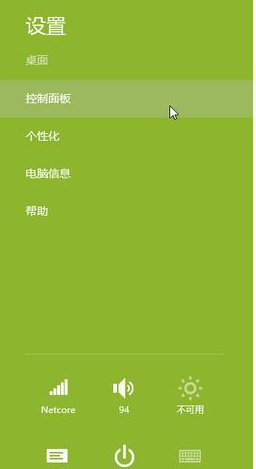
3、进入“控制面板”窗口。找到控制面板里的“管理工具”选项。
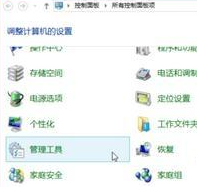
4、在“管理工具”窗口,选择“计算机管理”快捷方式。

5、进入“计算机管理”后,切换到左栏里的“磁盘管理”。所有磁盘信息都在这里了。
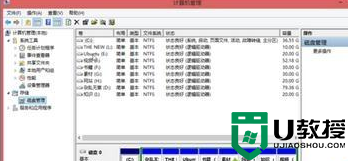
6、在想要修改盘符的磁盘上右击,选择快捷菜单里的“更改驱动器号和路径”。
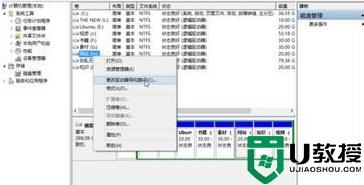
7、在弹出的“更改驱动器号和路径”窗口,选择更改按钮。
8、选择一个想要的字母,点击确定,就可以更改了。
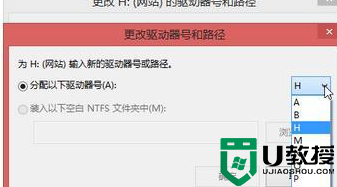
9、由于C盘是系统盘,所以最好不要去更改C盘的盘符了。
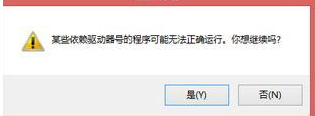
上述便是win10修改c盘盘符的步骤的详细内容,有这个需要的用户们可以学习上面的方法来修改吧,希望帮助到大家。

